MP4ビデオは、今日目にする標準のビデオ形式です。 この理由は、デバイス上のメディアプレーヤーとの互換性が高いためです。 ただし、次のビデオに道を譲るために、最も価値のあるMP4ビデオのいくつかを削除する必要があるシナリオがあります。 もう終わったの?
心配しないでください。 MP4をDVDにバックアップすることは、フラッシュや外付けドライブに保存することと同じくらい重要です。 これは永続的で破損しないため、ファイルを保存するための優れた方法の4つです。 それに対応して、このガイドポストはあなたにXNUMXのレビューを与えるために作られています Mac用のMP4からDVDクリエーター およびWindowsデバイス。

すべてのニーズをカバーする強力なDVDバーナーがあります。 AnyMP4 DVD Creator。 このプログラムは、数回クリックするだけで、画像またはビデオファイルをDVD、Blu-ray、さらにはISOフォルダにバックアップします。 驚異的な機能に関しては、AnyMP4 DVD Creatorは、DVDメニューのカスタマイズ用の多数のテンプレート、さらには重要なビデオ編集ツールを提供します。 実際のところ、このMP4からDVDへのバーナーは、GPUアクセラレーションを統合し、書き込み速度プロセスを50倍高速化することで最もよく知られています。
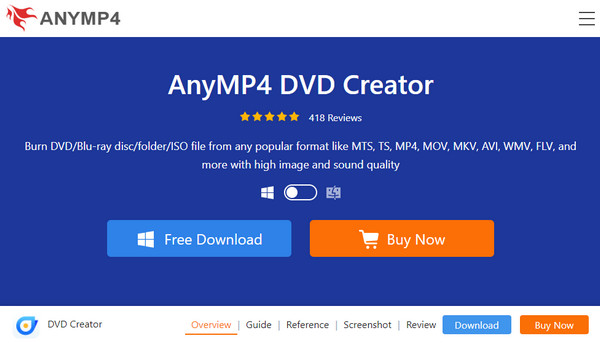
長所:
短所:
後で試すことができるさらに別のオプションは、1ClickDVDコピーです。 これはWindowsでサポートされているDVDバーナーであり、円形のインターフェイスに表示されます。 実際のところ、1Click DVD Copyは、NTSCとPALという1つの一般的なTV規格をサポートしています。 その意味で、どこにいてもビデオの再生が可能になります。 そのすべての機能の中でも、XNUMXClick DVD Copyは、XNUMX層DVDへのファイルの書き込みをサポートしています。
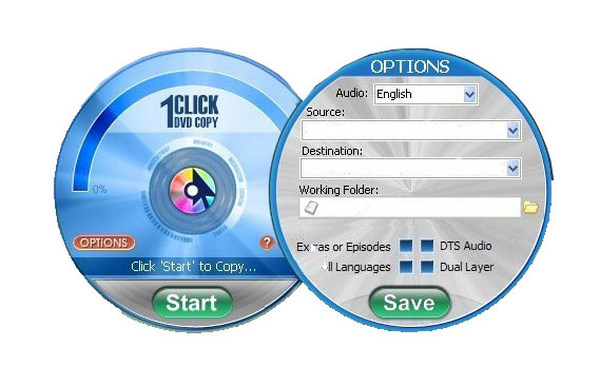
長所:
短所:
Freemakeを使用する重要な利点の4つは、Freemakeから写真のスライドショーを作成することです。 このプログラムはWindowsデバイスのみでサポートされており、任意のビデオファイルを書き込むことができます。 その上、このMP20からDVDへのバーナーには、XNUMXを超える多言語インターフェイスがあります。 それだけでなく、DVD + R、DVD-R、デュアルレイヤーDVDなどのすべてのタイプの光ディスクをサポートします。 最後に、任意のファイルをISOフォルダーに保存して、後で書き込むことができます。
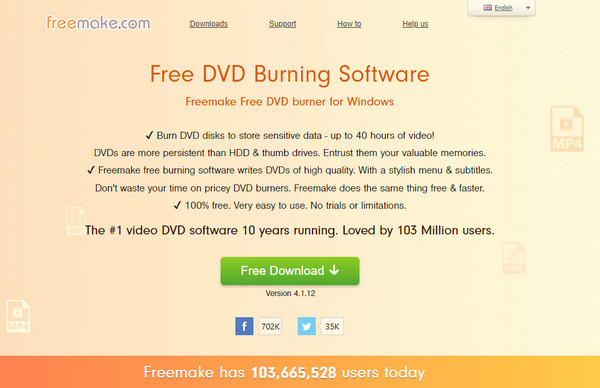
長所:
短所:
Sothink DVDメーカーには、ドラッグアンドドロップ機能が含まれています。 このMP4からDVDへのバーナーは、1080Pの最高解像度までのビデオファイルを保持できます。 さらに、これは使いやすいインターフェースを備えているため、初心者向けのナビゲーションが可能で軽量です。
ただし、無料バージョンでポップアップする邪魔な広告やアップセルを回避するには、プログラムのプレミアムバージョンにアップグレードする必要があります。
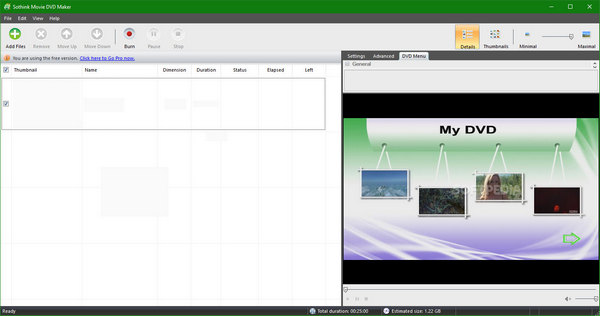
長所:
短所:
以下は私たちがあなたのために作った比較チャートです。
| AnyMP4 DVD Creator | 1Click DVDコピー | Freemake | SothinkDVDメーカー | |
|---|---|---|---|---|
| プラットフォーム | Windows/Mac | Windows | Windows | Windows |
| インタフェース | 5/5 | 4/5 | 4/5 | 5/5 |
| 燃える種 | 50x Faster | 素晴らしい | 素晴らしい | 素晴らしい |
| 税関DVDメニュー | √ | √ | × | √ |
| テレビ標準 | NTSC / PAL | NTSC / PAL | 無し | NTSC / PAL |
| ブルーレイでファイルを書くことができます | √ | × | × | × |
| ISOをサポート | √ | × | × | × |
以下のクイックガイドに従って、MP4をDVDに書き込むことができます。
AnyMP4DVDCreatorをインストールします
ダウンロード 無料ダウンロード ボタンをクリックしてファイルを実行し、デバイスにインストールします。 プログラムが起動したら、プロジェクトとしてDVDディスクをヒットします。
MP4ファイルをバーナーにロードする
刻む メディアファイルを追加する ボタンをクリックして、書き込みたい MP4 ビデオを選択します。 または、ドラッグ アンド ドロップ方式を使用することもできます。 また、空の DVD を光学ドライブに挿入して、後のプロセスに備えます。
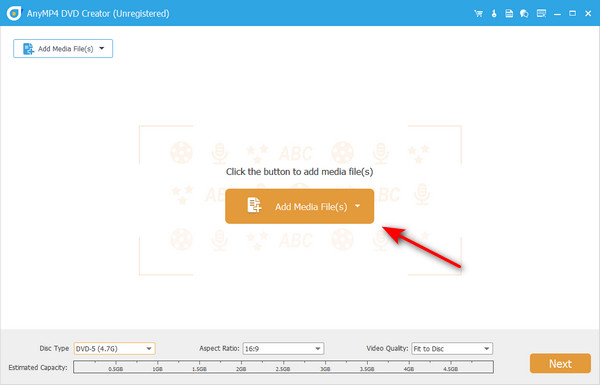
音声と字幕を追加する
AnyMP4 DVD Creatorを使用すると、ビデオにオーディオファイルまたは字幕を組み込むことができます。 これを行うには、ドロップダウンを展開します オーディオと字幕 タブをファイルのサムネイルに合わせて、追加のファイルをアップロードします。 完了したら、 Next
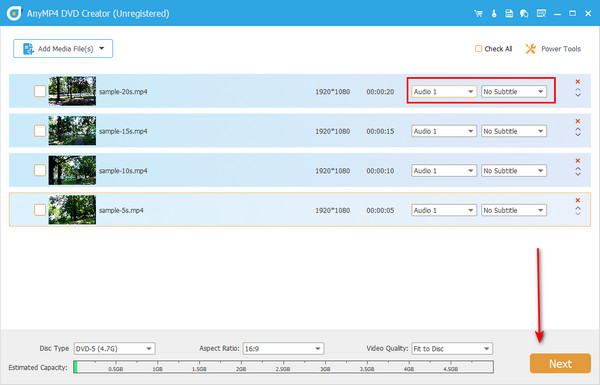
DVDメニューのカスタマイズ(オプション)
DVDメニューを作成すると、ビデオファイルがよりパーソナルでスタイリッシュ、そしてインタラクティブになります。 テンプレートパネルで、お好みやテーマに合ったものを選択してください。 次に、ボタン、チャプター、およびタイトルの配置を完全に制御できます。 身元音楽を挿入したほうがいいでしょう。 ヒット プレビュー 行う必要のあるいくつかの変更を見つけるためのモードと完了したら、に進みます 燃やす
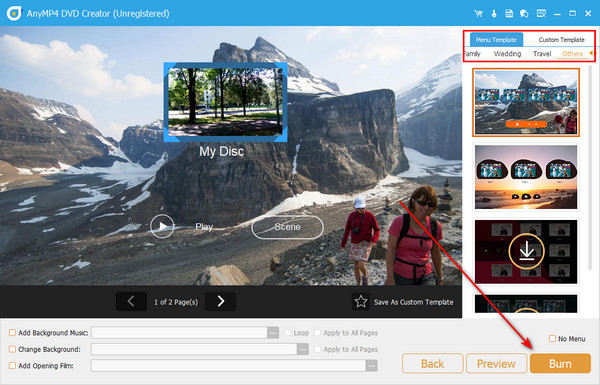
MP4をDVDに書き込む
そして今、プログラムがそれを読んだら、前に挿入したディスクをチェックしてください。 次に、次のようないくつかのパラメータを設定します バーンエンジン、ボリュームラベル、 そしてその テレビ標準 互換性のため。 最後に、 開始 ボタンを押して、出力を待ちます。
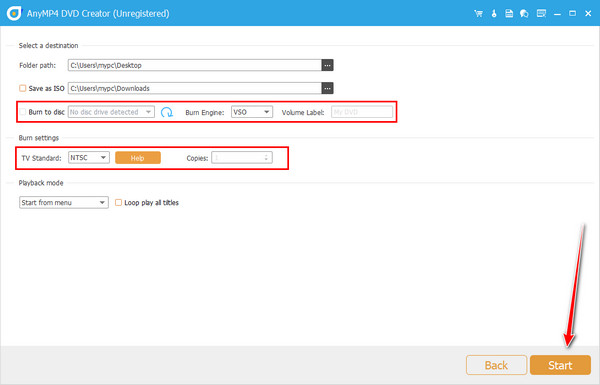
参考文献:
WindowsとMacで4の無料の方法でDVDをMP14にリッピングする方法
MP4からオーディオを抽出-MP4ビデオをオーディオ2024に変換
DVDの書き込みとDVDのリッピングの違いは何ですか?
これらのアクティビティはどちらもDVDに関連していますが、目的は大きく異なります。 DVD書き込みとは、デジタルファイルを物理ディスクに保存することです。 一方、DVDリッピングは、保存されたファイルをDVD自体からラップトップまたはコンピューターに取り込みます。
Macに内蔵のMP4toDVDバーナーはありますか?
以前は、MacデバイスにはiDVDと呼ばれる組み込みのアプリがありました。 ただし、最近のラップトップはより高度で耐久性が高くなっているため、光学ドライブは追加されなくなりました。 残念ながら、iDVDはiLifeバンドルでは利用できなくなりました。
Webベースのプログラムを使用してMP4をDVDに書き込むことはできますか?
MP4ファイルをDV形式に変換することはできますが、オンラインプログラムを使用して物理ディスクにファイルを書き込むことはできません。
今、最終的な評決に来ます。 与えられたすべてのプログラムで、AnyMP4 DVD Creatorは、 Mac用のMP4からDVDクリエーター およびWindows。 とにかく、あなたはまだ他のものを試して、どれがあなたのニーズに合うかを決めることができます。
もっと読書
MP4をiMovieに入れ、iMovieがMP4の問題を開けない問題を修正する方法
MP4ファイルをiMovieに正常に配置して問題を解決するには、ガイドを注意深く読み、解決策に従ってください。
WindowsおよびmacOS用の上位5つのMP4からVOBへのコンバータアプリケーション
ここでは、MP4をVOBファイルに簡単に変換するときに使用および学習する必要がある上位のMP4からVOBへのコンバーターを示します。
FLV から DVD へ: デジタル クリップを優れた再生に変換
FLV を DVD に書き込みたいと思うのには、おそらく正当な理由があるでしょう。 次に、この投稿に記載されているバーナーを使用して効率的に行う必要があります。 ぜひ会いに来てください。
Wondershare DVDCreator[偏りのない詳細なレビュー]
二度とあなたはあなたの貴重な3GPビデオを削除する必要はありません。 このチュートリアルでは、3GPtoDVDバーナーとその使用方法について説明します。